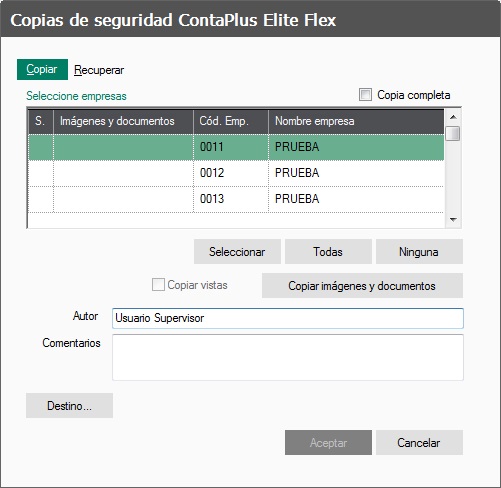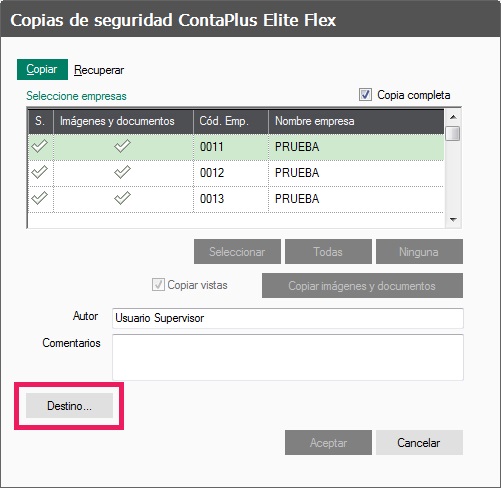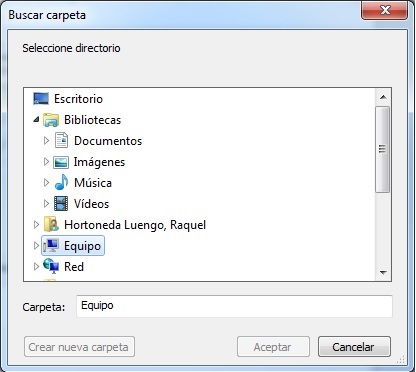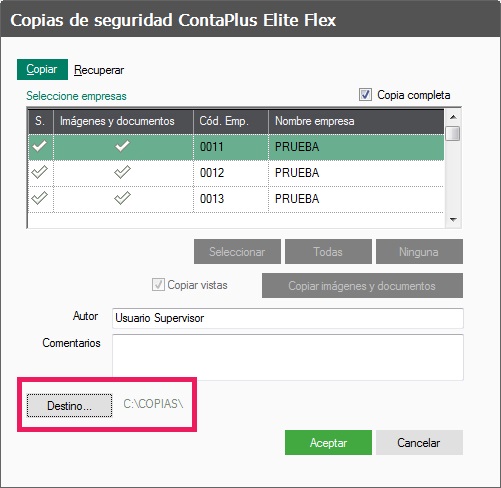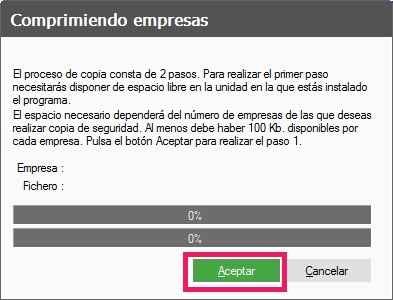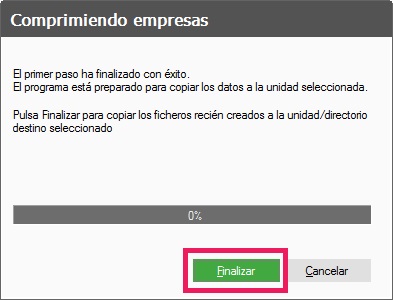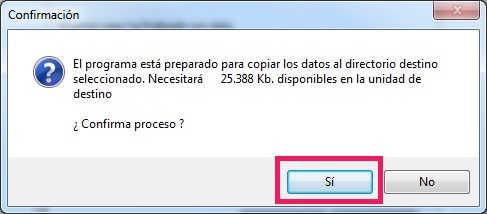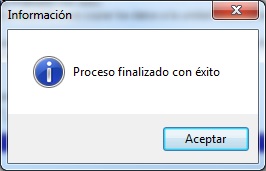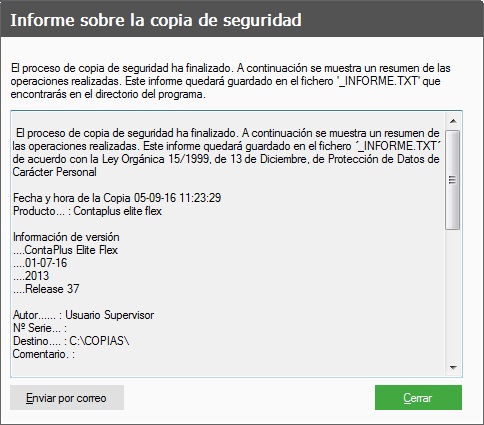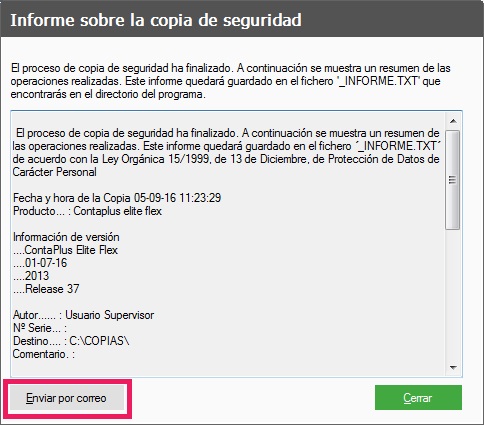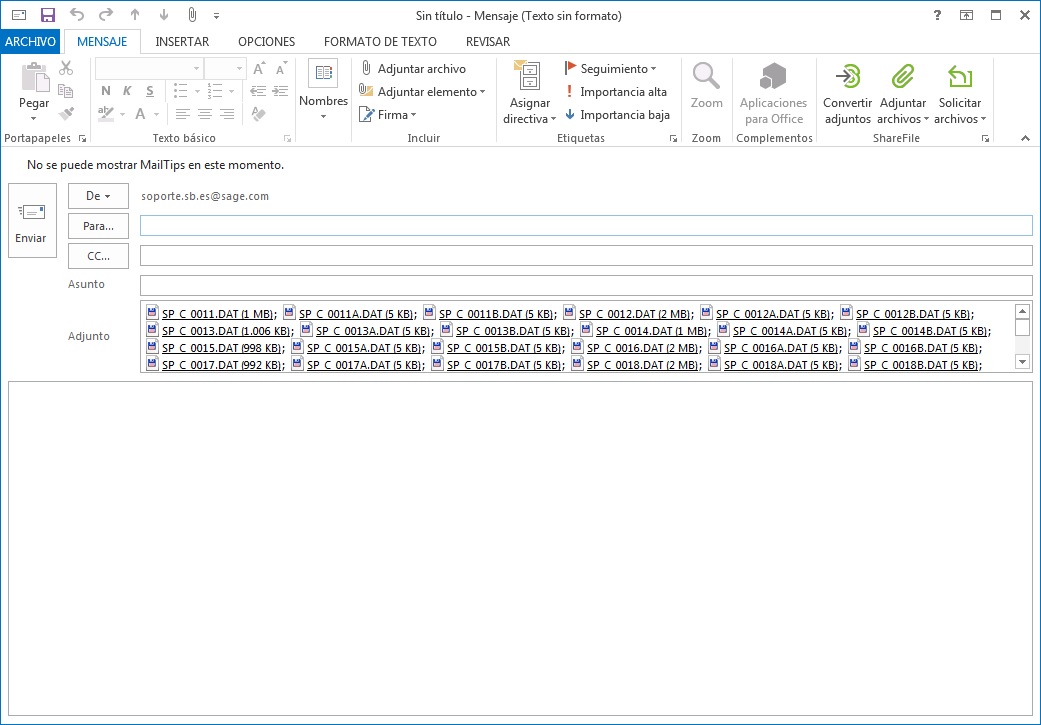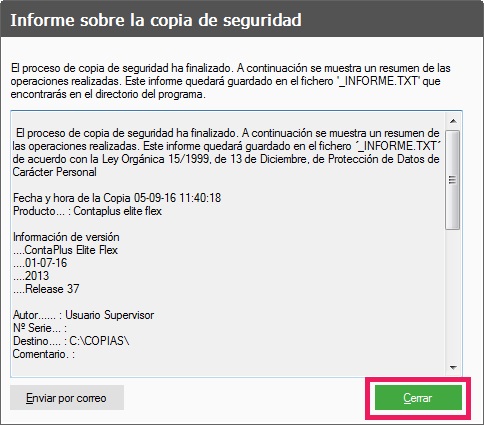Es muy importante la realización de copias de seguridad periódicas de la información, para que en caso de incidencias no deseadas que nos puedan ocasionar pérdida valiosa de información y trabajo podamos recuperar el máximo de información posible.
La opción tanto para realizar como para recuperar una copia de seguridad está disponible en el Panel de Gestión.
Para realizar una copia de seguridad, accederemos al Panel de Gestión desde el acceso directo al Panel que tenemos en el escritorio de Windows.
El Panel muestra la entrada a las aplicaciones que tengamos instaladas, para realizar la copia de seguridad pulsaremos en el icono de “Copias de Seguridad” con un solo click.
Se abrirá la pantalla de usuarios, seleccionaremos el usuario con el que queramos realizar la copia, indicaremos la clave y a continuación pulsaremos sobre el botón Aceptar.
Una vez indicado el usuario y la clave se abre la ventana que nos da opción tanto de realizar copias de seguridad como de recuperarlas.
En la parte superior derecha, tenemos la casilla “Copia completa”, si la marcamos, la copia se realizará de todas las empresas, y lo que es más importante, se realizará una copia de todos los ficheros maestros de la empresa, impresoras, usuarios, informes, etc. Además, la única opción para realizar una copia de las vistas de la aplicación, es realizando una copia completa.
Una vez marquemos el check de “Copia completa” se activarán todas las empresas, pulsaremos en el botón Destino, y se abrirá la ventana para que localicemos el lugar donde queremos guardar la copia de seguridad.
Seleccionaremos la carpeta donde queremos guardar la copia y si fuera necesario podríamos crear una carpeta nueva pulsando en el botón Crear nueva carpeta.
Pulsamos el botón Aceptar y se abrirá la primera ventana de “Comprimiendo empresas”. Aceptamos y la aplicación comenzará a comprimir los datos para posteriormente guardarlos en el directorio donde hemos seleccionado el destino.
Para terminar pulsaremos el botón Finalizar de la ventana “Comprimiendo empresas”.
La siguiente ventana que aparecerá será la de “Confirmación”, la cual nos indicará el espacio que necesitamos para guardar la copia de seguridad, pulsaremos en Si y, a continuación, en el botón Aceptar de la ventana de “Información” que se abre indicándonos que el proceso ha finalizado con éxito.
A continuación se muestra un resumen de las operaciones realizadas en un informe sobre la copia de seguridad que nos indicará la hora y el día en el que se realizó la copia, la versión, tipo de copia, etc.
Desde esta ventana disponemos también de la opción de enviar la copia de seguridad por correo electrónico pulsando sobre el botón Enviar por correo.
En el caso de que queramos enviar la copia de seguridad por correo electrónico pulsaremos sobre dicho botón y nos mostrará la siguiente ventana para completar los datos de la dirección de correo, asunto y cuerpo de mensaje.
En el caso de que no queramos enviar la copia por correo electrónico pulsaremos sobre Cerrar para completar y finalizar el proceso de realización de copia de seguridad en ContaPlus Flex.
¡Pásate a Sage 50cloud!
¿Sabías que Sage 50cloud dispone de integración con Office 365, teniendo como posibilidad la realización de copias en la nube, y pudiendo traspasar la información desde tu ContaPlus / FacturaPlus?
Contacta con el 900 87 87 05 y te informamos.
Echa un ojo a Sage 50cloud o Sage 50cloud Asesor Contable
* Recuerda:
El contenido de la ayuda está realizado en base a la gama superior, por lo que dependiendo de la licencia adquirida es posible que algunas de las funciones presentadas no estén habilitadas.